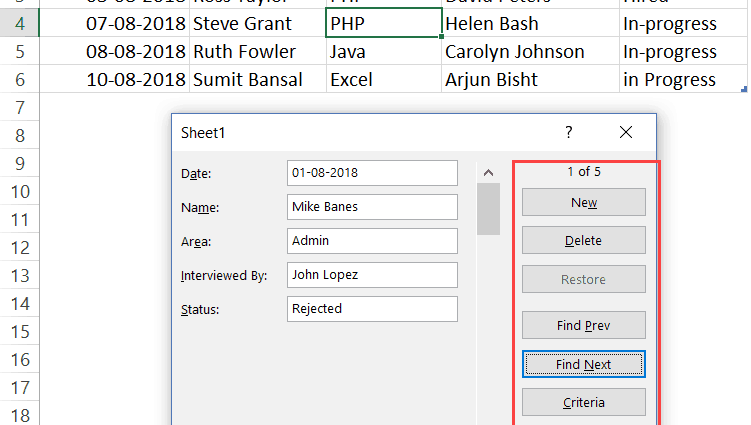Contents
ʻO ka manawa pinepine, hoʻohana nā mea hoʻohana o ka mea hoʻoponopono spreadsheet i kahi hana e like me ka hana ʻana i kahi palapala kūikawā no ke komo ʻana i ka ʻike e pono ai. ʻO nā palapala he palapala e kōkua ai i ka maʻalahi o ke kaʻina hana no ka hoʻopiha ʻana i kahi palapala palahalaha. Loaʻa i ka mea hoʻoponopono kahi mea hana i hoʻohui ʻia e hiki ai iā ʻoe ke hoʻopiha i ka pepa hana ma kēia ʻano. Eia kekahi, hiki i ka mea hoʻohana o ka papahana, me ka hoʻohana ʻana i kahi macro, hiki ke hana i kāna ʻano ponoʻī o ke ʻano, i hoʻololi ʻia i nā hana like ʻole. Ma ka ʻatikala, e noʻonoʻo mākou i nā kikoʻī i nā ʻano hana like ʻole e hiki ai iā ʻoe ke hana i kahi palapala ma kahi palapala pālahalaha.
Ke hoʻohana nei i nā mea hana hoʻopiha i ka mea hoʻoponopono palahalaha
ʻO ka pepa hoʻopihapiha he mea kūikawā me nā māla nona nā inoa e pili ana i nā inoa o nā kolamu o ka pā e hoʻopiha ʻia. Pono e hoʻokele i ka ʻike i loko o nā māla, e hoʻokomo koke ʻia e like me kahi laina hou i ka wahi i koho ʻia. Hiki ke hoʻohana ʻia kēia kiʻi kūikawā ma ke ʻano he mea paʻahana paʻa i hoʻohui ʻia a i ʻole hiki ke loaʻa ma ka pepa hana ma ke ʻano he laulā. E noʻonoʻo kākou i kēlā me kēia ʻano like ʻole.
ʻO ke ala mua: ka mea hoʻohui no ka hoʻokomo ʻana i ka ʻike
E noʻonoʻo mua kākou pehea e hoʻohana ai i kahi palapala i hoʻohui ʻia e hoʻohui i ka ʻike i ka palapala palahalaha o ka mea hoʻoponopono. ʻO nā kuhikuhi kikoʻī e like me kēia:
- E hoʻomanaʻo i ka wā mua, hūnā ʻia ka ikona me kēia ʻano. Pono mākou e hana i ke kaʻina hana no ka mea hana. Ke neʻe nei mākou i ka "File" submenu, aia ma ka ʻaoʻao hema o ka papa kuhikuhi hoʻoponopono. Loaʻa iā mākou kahi mea i loaʻa ka inoa "Parameter", a kaomi ma luna me ka pihi ʻiole hema.
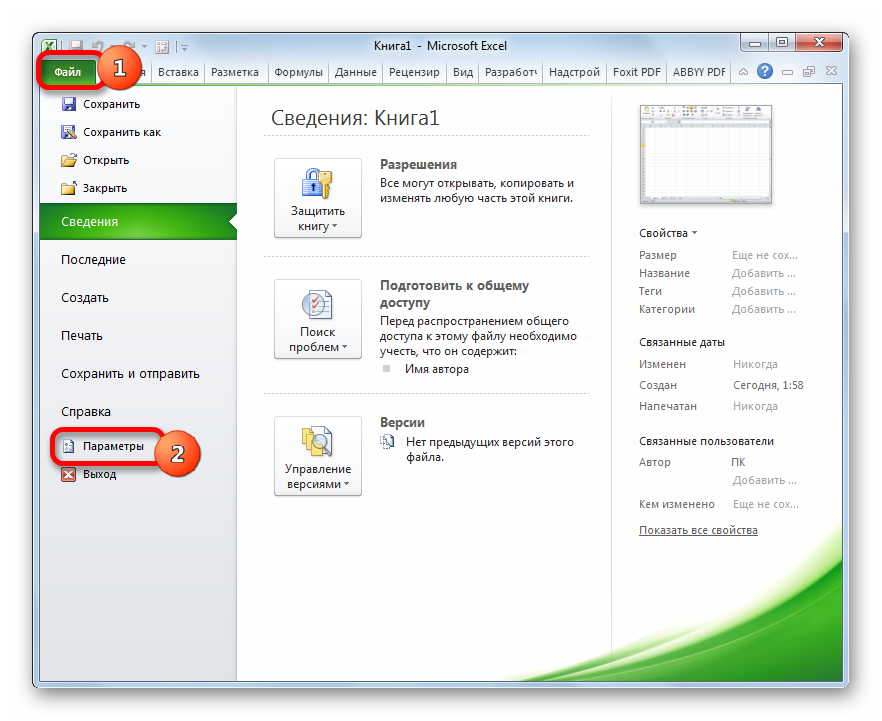
- Ua ʻike ʻia kahi pukaaniani i kapa ʻia ʻo "Excel Options" ma ka hōʻike. Ke neʻe nei mākou i ka ʻāpana "Quick Access Panel". Nui nā ʻano hoʻonohonoho ma aneʻi. Aia ma ka ʻaoʻao hema nā mea hana kūikawā i hiki ke hoʻāla ʻia i ka hāmeʻa, a ma ka ʻaoʻao ʻākau ua hoʻokomo ʻia nā mea hana. E hoʻonui i ka papa inoa ma hope o ka palapala "E koho i nā kauoha mai:" a koho i ka mea "Kauoha ma ka lipine" me ka pihi ʻiole hema. Ma ka papa inoa o nā kauoha i hōʻike ʻia ma ka papa alphabetical, ke ʻimi nei mākou i ka mea "Form ..." a koho iā ia. Kaomi "Add".
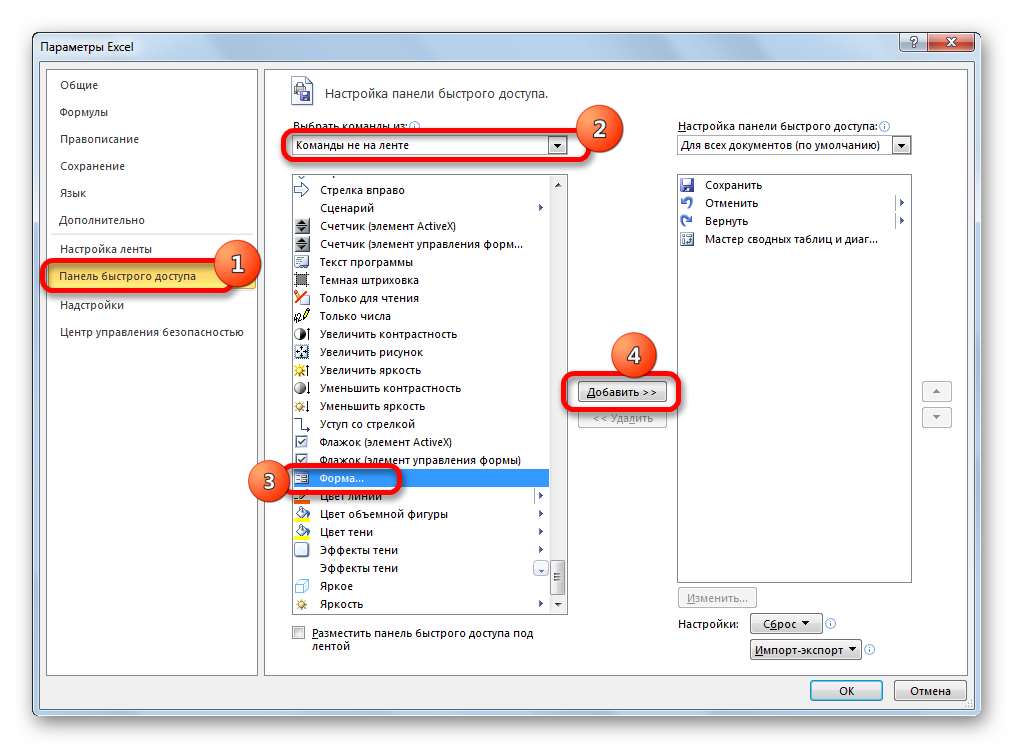
- Kaomi mākou ma ka pihi "OK".
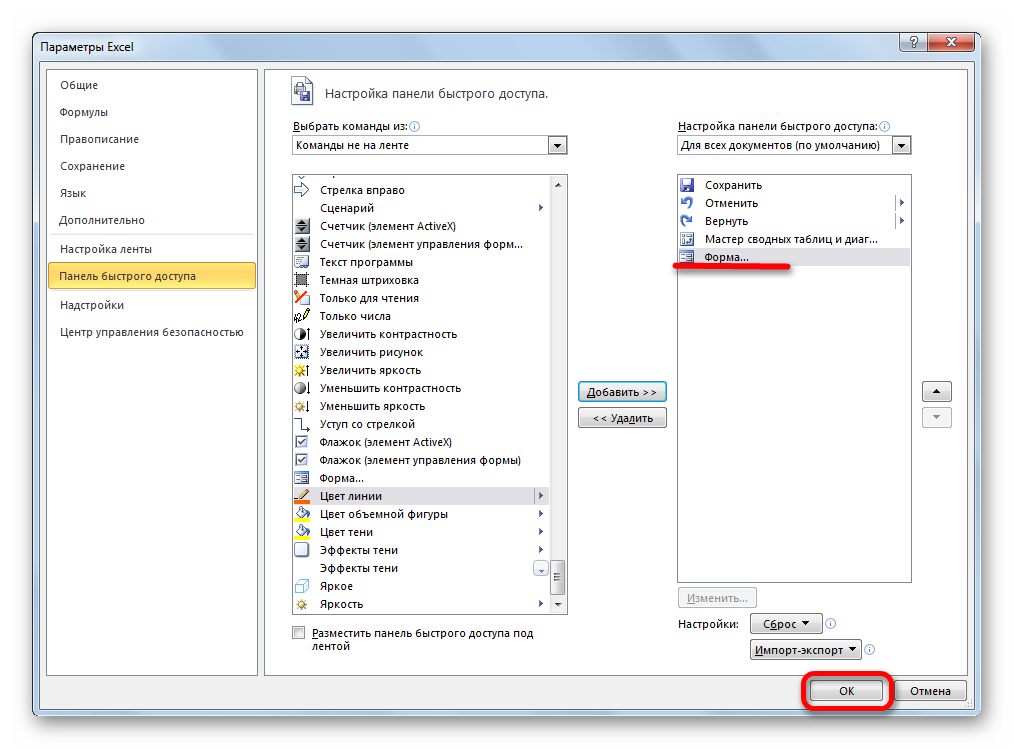
- Ua ho'ā mākou i kēia mea hana ma kahi lipine kūikawā.
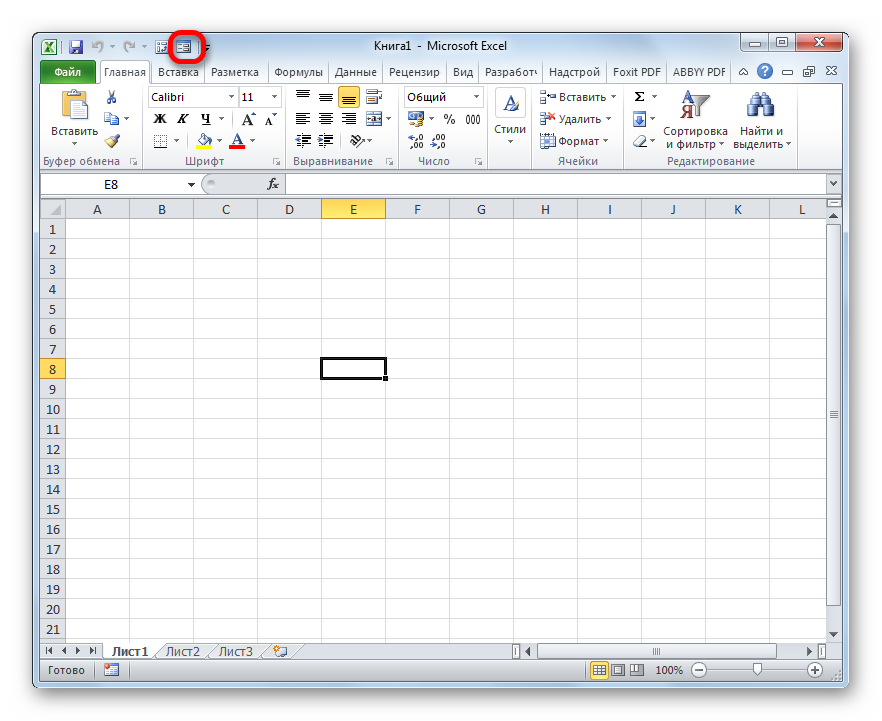
- I kēia manawa pono mākou e hoʻomaka e hoʻolālā i ke poʻo o ka pā, a laila e hoʻokomo i kekahi mau hōʻailona i loko. ʻO kā mākou papaʻaina he 4 kolamu. Holo mākou ma nā inoa.
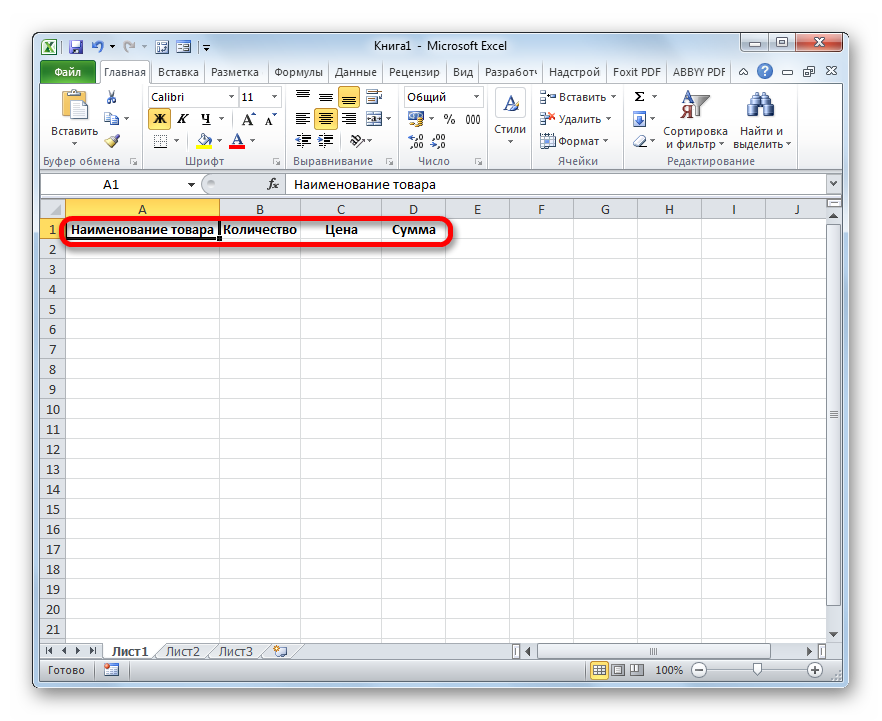
- Hoʻokele pū mākou i kekahi waiwai i ka laina mua loa o kā mākou pā.
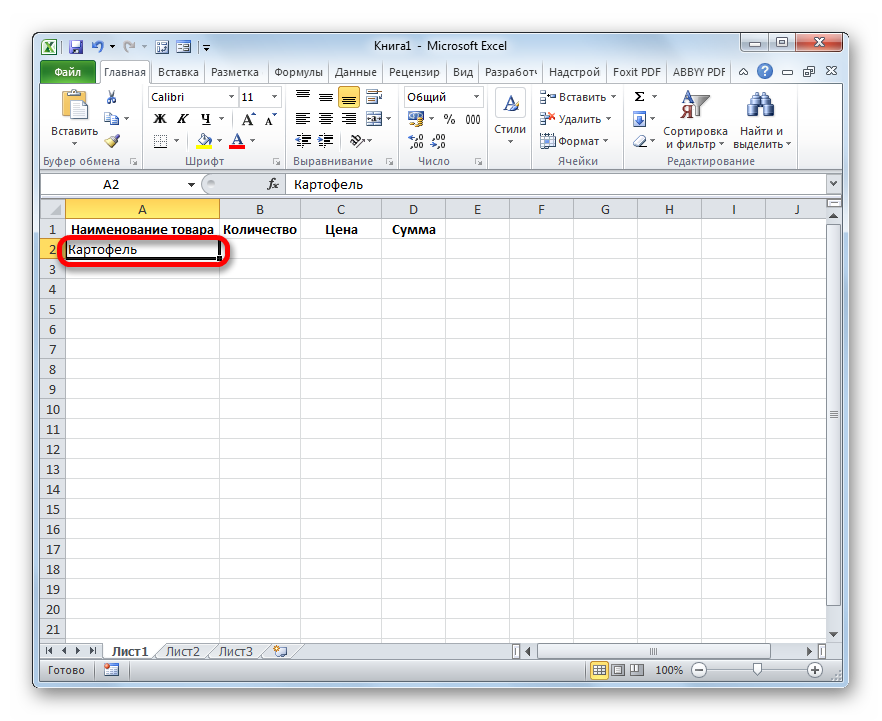
- Koho mākou i kekahi kahua o ka pā i hoʻomākaukau ʻia a kaomi i ka "Form ..." element aia ma ka lipine hāmeʻa.
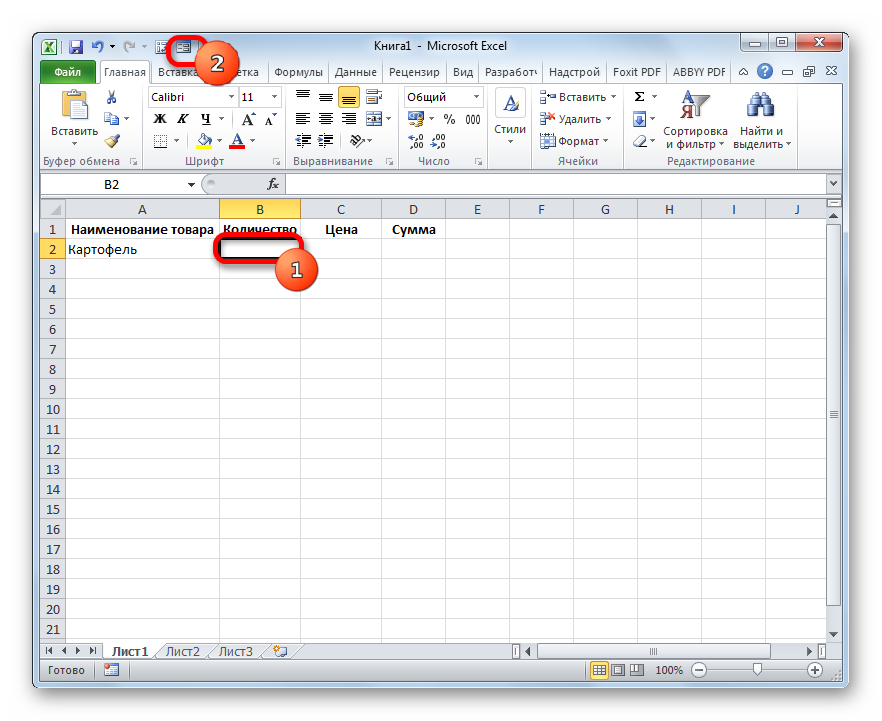
- E wehe ana ka puka makani hoʻonohonoho. Eia nā laina e pili ana i nā inoa o nā kolamu o ka pā.
Pono e hoʻomaopopo ʻia ua hoʻopiha ʻia ka laina mua me ka ʻikepili, ʻoiai mākou i hoʻokomo mua iā lākou ma ka pepa hana.
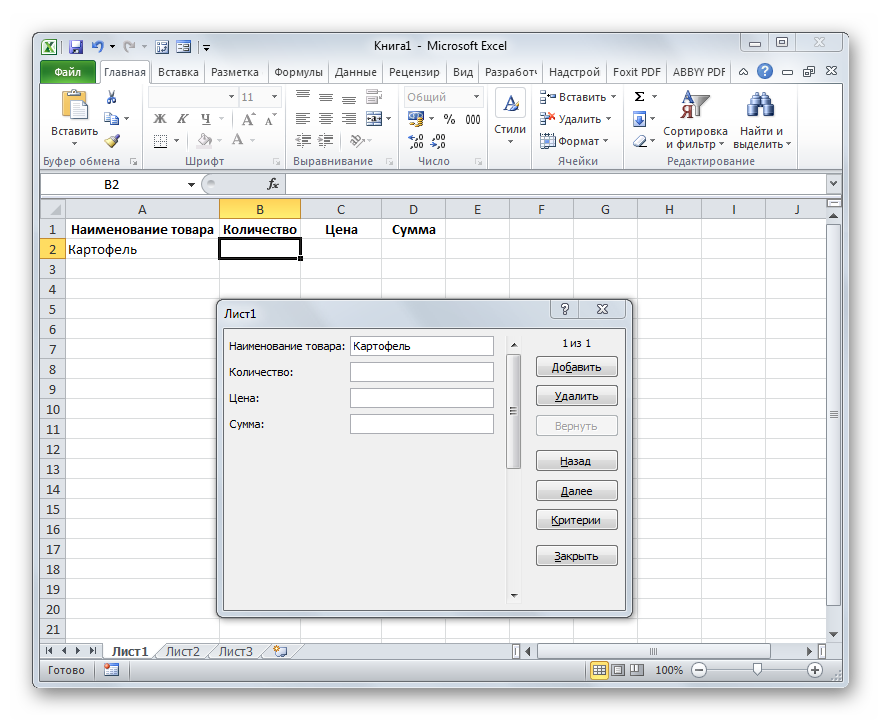
- Hoʻokele mākou i nā hōʻailona a mākou e manaʻo ai he pono i nā laina i koe. Kaomi ma ka pihi "Add".
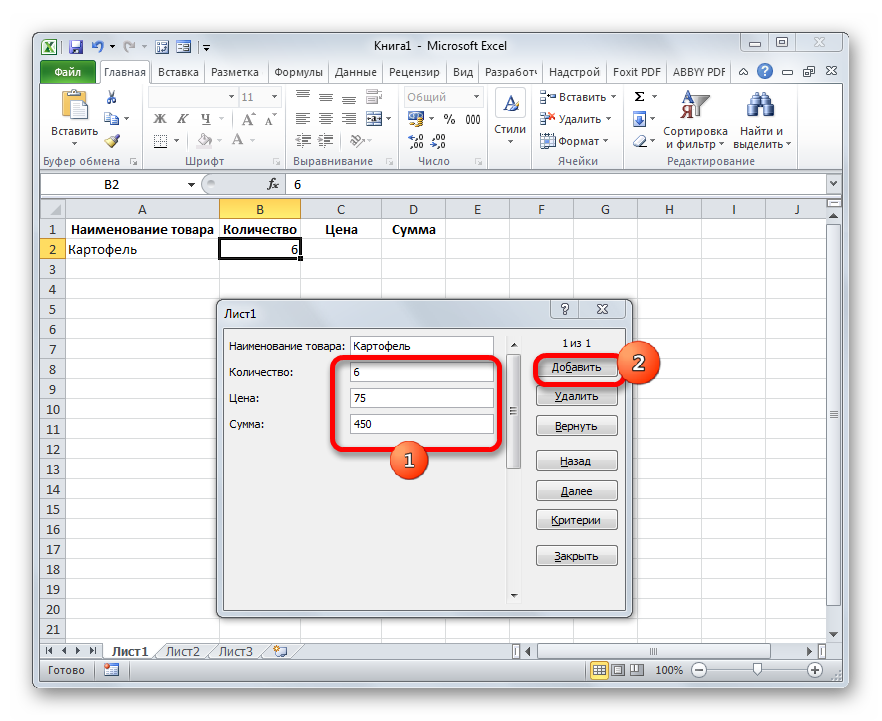
- Ua hoʻoneʻe ʻia nā hōʻailona i hoʻokomo ʻia i ka laina 1 o ka papaʻaina, a ma ke ʻano ponoʻī, ua hana ʻia kahi hoʻololi i kekahi poloka o nā kahua e pili ana i ka laina 2 o ka papa.
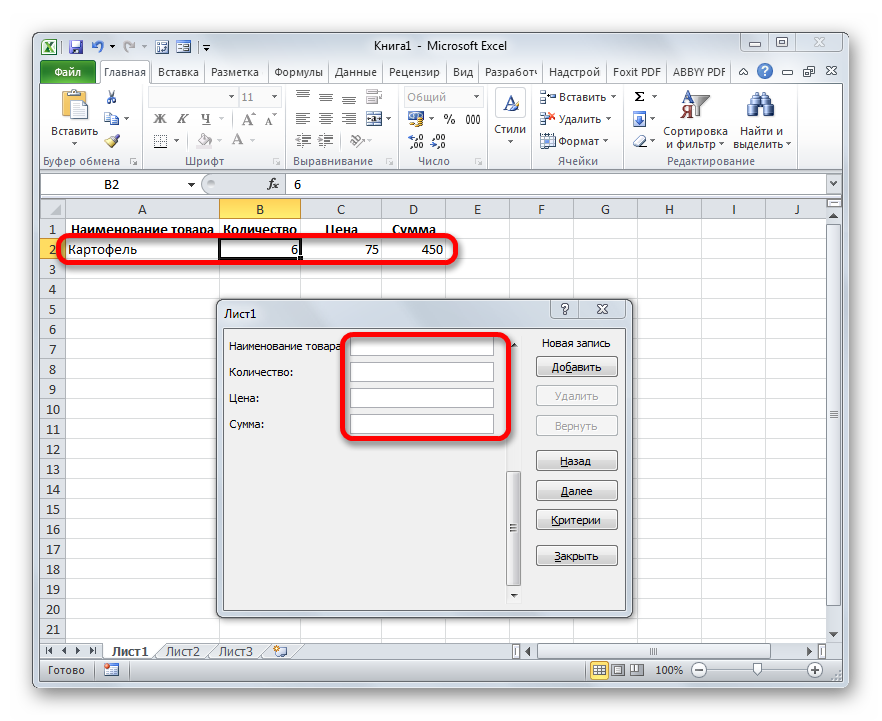
- Hoʻopiha mākou i ka puka makani hāmeʻa me nā hōʻailona a mākou e makemake ai e ʻike ma ka laina 2nd o ka pā. Kaomi mākou "Add".
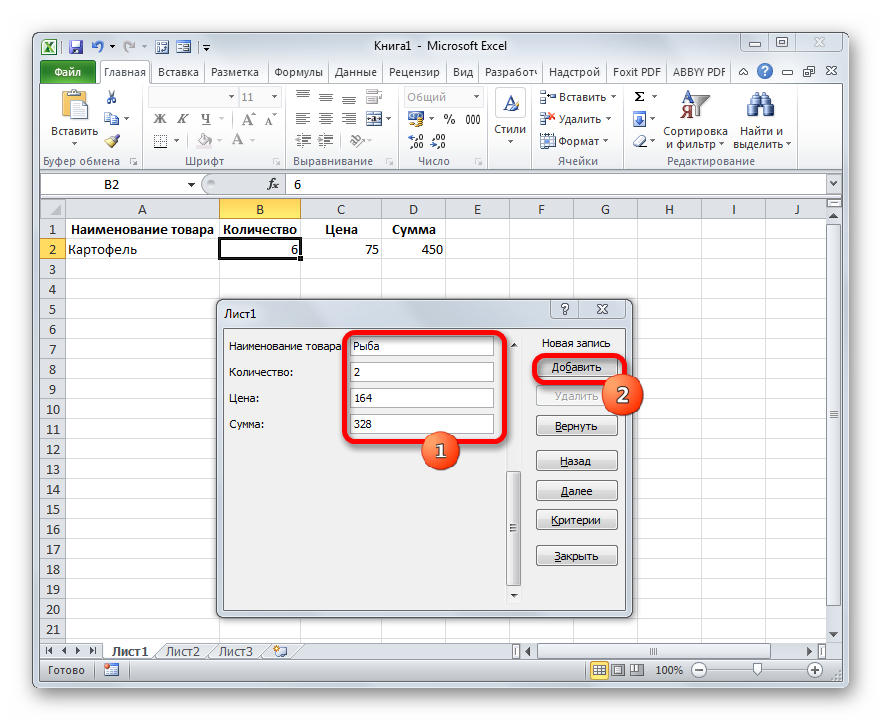
- Ua hoʻoneʻe ʻia nā hōʻailona i hoʻokomo ʻia i ka laina 2nd o ka pā, a ma ke ʻano ponoʻī, ua hana ʻia kahi hoʻololi i kahi poloka o nā māla e pili ana i ka laina 3 o ka pā.
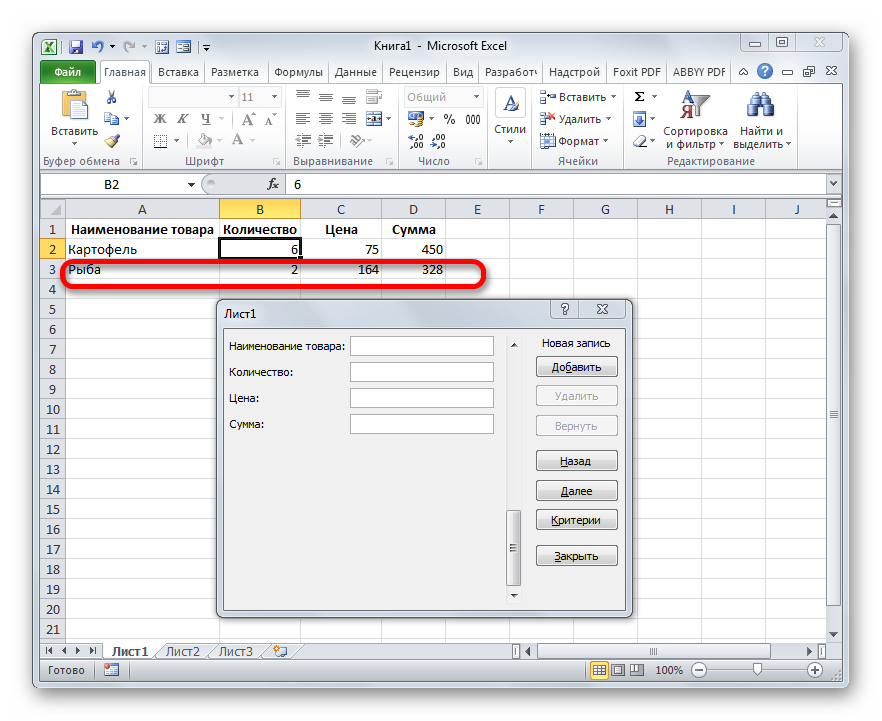
- Ma keʻano like, hoʻopiha mākou i ka pā me nā hōʻailona pono a pau.
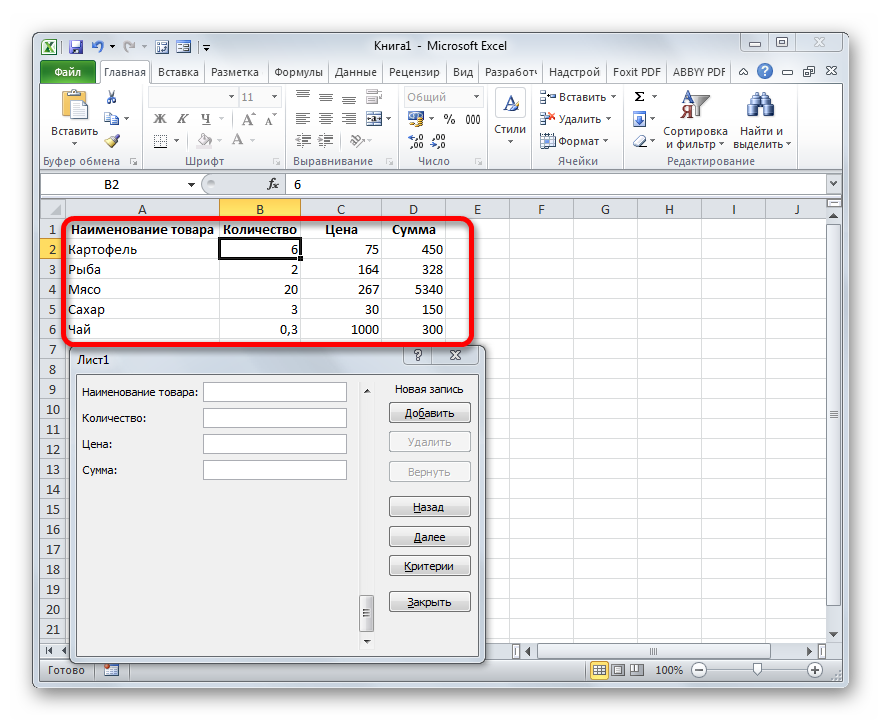
- Ke hoʻohana nei i nā pihi "Next" a me "Back", hiki iā ʻoe ke hoʻokele i nā hōʻailona i hoʻokomo mua ʻia. ʻO ka ʻaoʻao ʻē aʻe ʻo ka ʻōwili pahu.
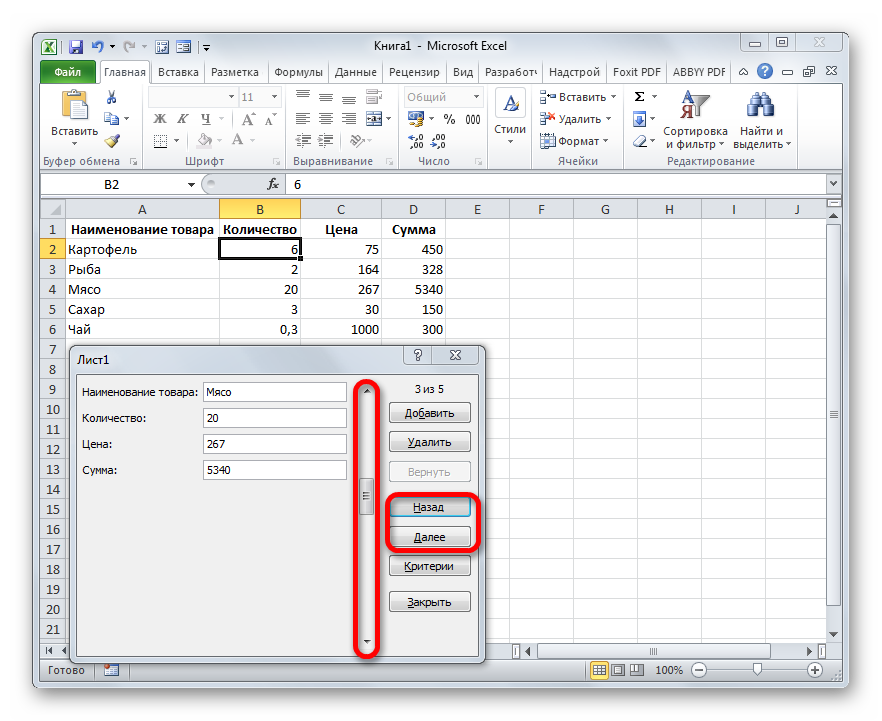
- Inā makemake ʻia, hiki iā ʻoe ke hoʻoponopono i nā hōʻailona ma ka papa ma ka hoʻoponopono ʻana iā lākou ma ke ʻano ponoʻī. No ka mālama ʻana i kāu mau hoʻololi, kaomi ma luna o "Add".
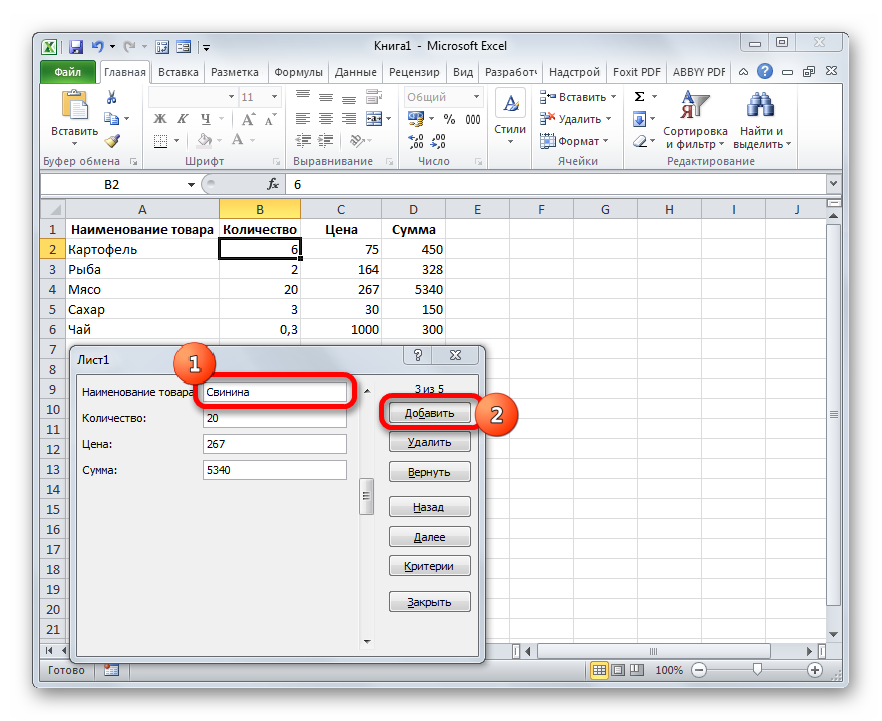
- ʻIke mākou ua hōʻike ʻia nā waiwai i hoʻoponopono ʻia ma ka pā ponoʻī.
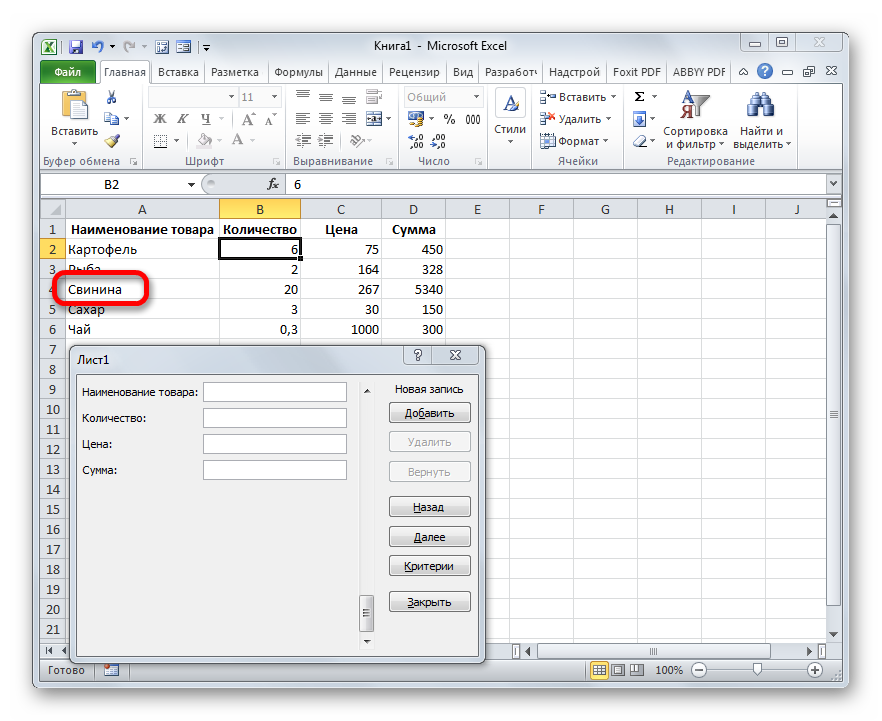
- Ke hoʻohana nei i ka pihi "Delete", hiki iā ʻoe ke hoʻokō i ka wehe ʻana i kahi laina kikoʻī.
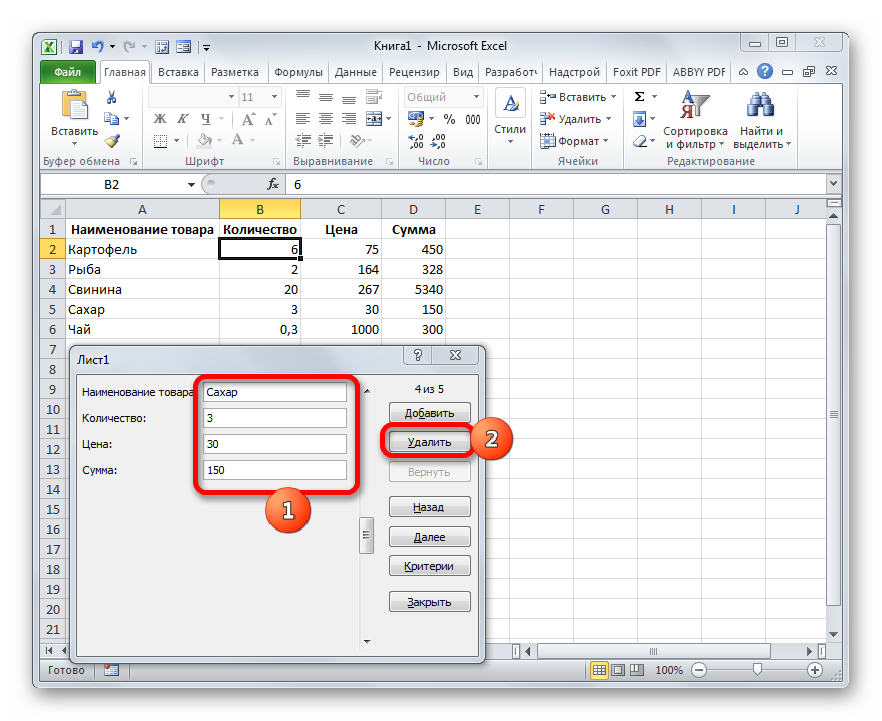
- Ma hope o ke kaomi ʻana, e ʻike ʻia kahi puka aniani kūikawā, e hōʻike ana e holoi ʻia ka laina i koho ʻia. Pono ʻoe e kaomi "OK".
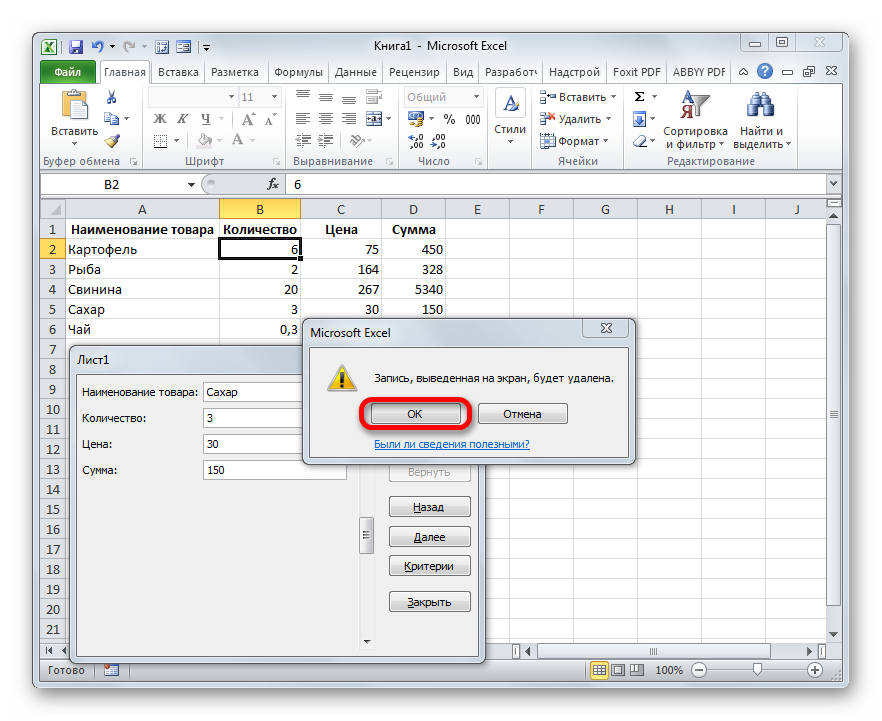
- Ua wehe ʻia ka laina mai ka papaʻaina. Ma hope o nā kaʻina hana a pau, kaomi i ka mea "Close".
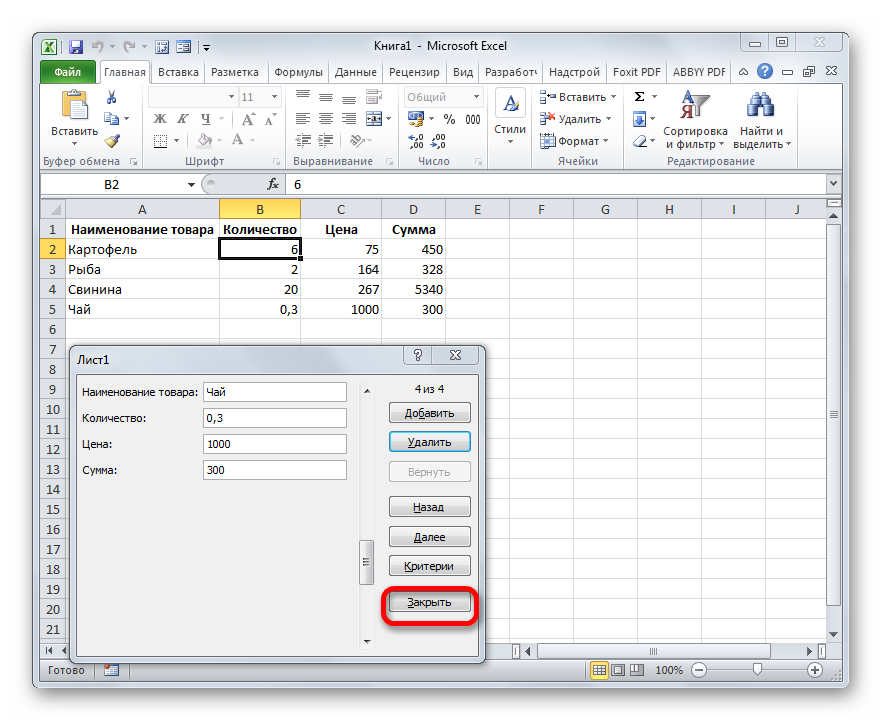
- Eia hou, hiki iā ʻoe ke hoʻopololei iā ia i loaʻa i ka pā i kahi hiʻohiʻona nani.
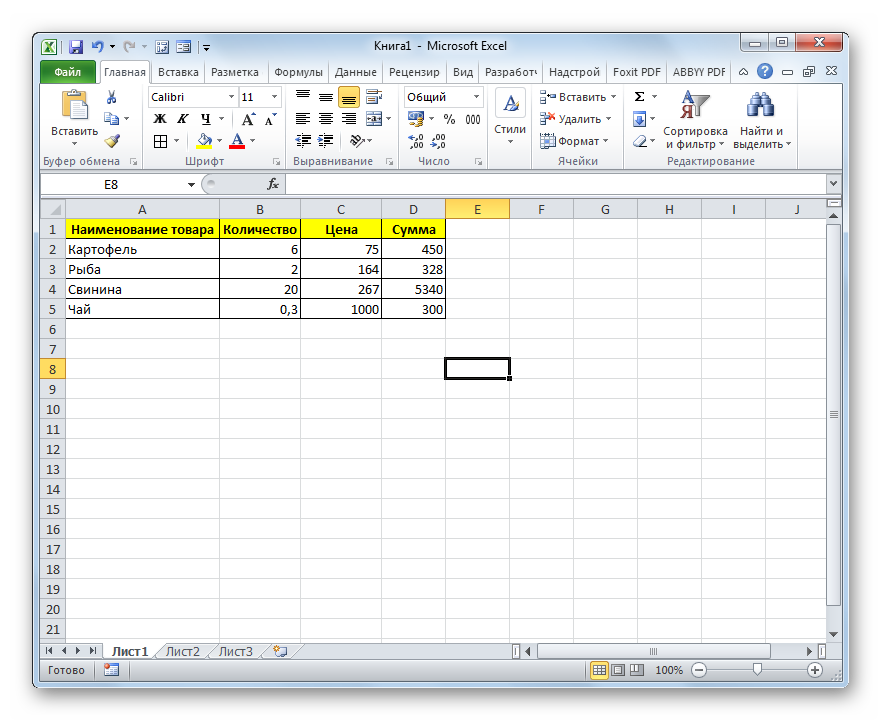
ʻO ke ala ʻelua: hoʻopiha i nā palapala me ka ʻike mai ka papa
No ka laʻana, loaʻa iā mākou kahi pā i loaʻa ka ʻike e pili ana i nā uku.
Ke kumu: e hoʻopiha i ka palapala me kēia mau ʻikepili i hiki ke paʻi pono ʻia. ʻO nā kuhikuhi kikoʻī e like me kēia:
- Ma ka pepa hana kaawale o ka palapala, hana makou i ka puka hakahaka.
He mea pono e hoʻomaopopo i ka hiki ke hana kūʻokoʻa i ke ʻano o ke ʻano ponoʻī a i ʻole hiki iā ʻoe ke hoʻoiho i nā palapala i hoʻomākaukau ʻia mai nā kumu like ʻole.
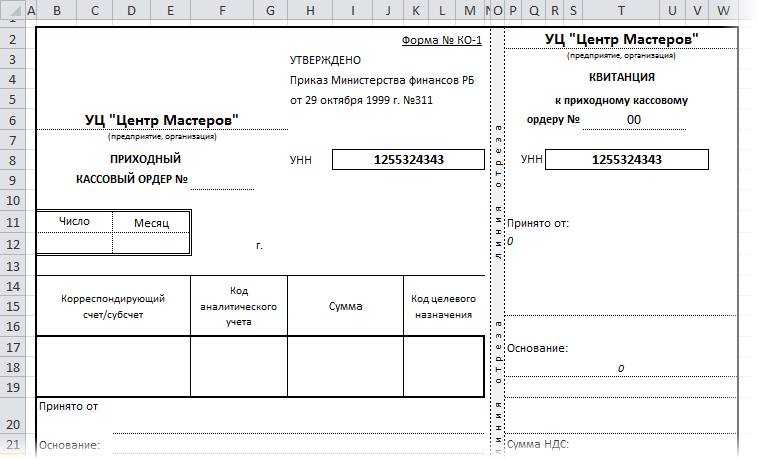
- Ma mua o kou lawe ʻana i ka ʻike mai ka pā, pono ʻoe e hoʻololi iki. Pono mākou e hoʻohui i kahi kolamu kaʻawale ma ka ʻaoʻao hema o ka pākaukau kumu. Maanei e kau ʻia kahi hōʻailona ma ka ʻaoʻao o ka laina a mākou e manaʻo ai e hoʻohui i ke ʻano ponoʻī.
- I kēia manawa pono mākou e hoʻokō i ka paʻa ʻana o ka pā a me ke ʻano. No ka hana ʻana i kēia, pono mākou i ka mea hoʻohana VLOOKUP. Hoʻohana mākou i kēia ʻano: =VLOOKUP(“x”, ʻIkepili!A2:G16).
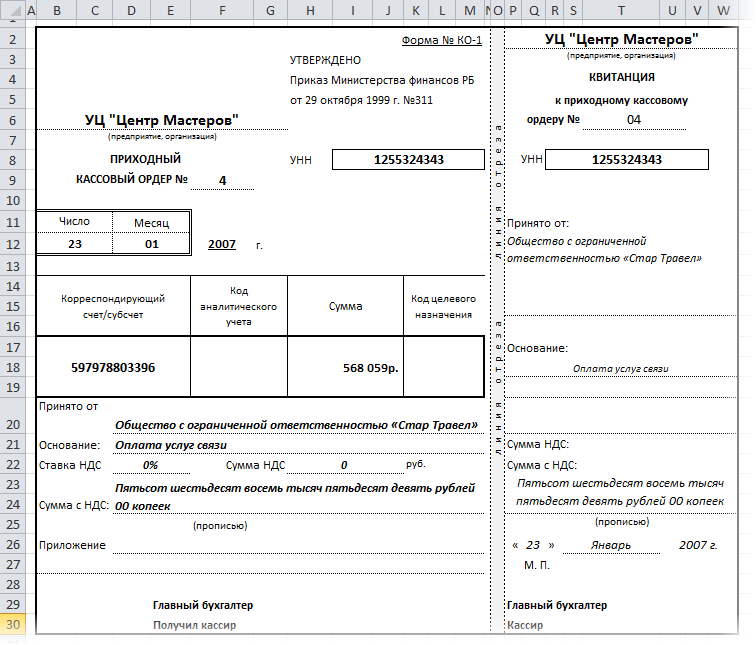
- Inā ʻoe e kau i kahi hōʻailona ma ka ʻaoʻao o kekahi mau laina, a laila e lawe ka mea hoʻohana VLOOKUP i ka hōʻailona mua i loaʻa. No ka hoʻoponopono ʻana i kēia pilikia, pono ʻoe e kaomi ʻākau ma ka ikona o ka pepa me ka pā kumu a kaomi i ka mea "Source text". Ma ka puka aniani e hōʻike ʻia, e hoʻokomo i kēia code:
Ka Pepa Haʻawina Kūʻokoʻa_Hoʻololi (ByVal Target As Range)
Dim r Like Long
Dim str E like me ke kaula
Inā ʻo Target.Count > 1 A laila haʻalele i ka Sub
Inā Target.Column = 1 A laila
str = Target.Value
Application.EnableEvents = False
r = Nā Pūnaehana (Lalani. Helu, 2). Hoʻopau (xlUp). Lālani
Laulā(«A2:A» & r)
Target.Value = str
Hoʻopau Inā
Application.EnableEvents = ʻOiaʻiʻo
Ka pau 'iiaciiie
- ʻAʻole ʻae kēia macro iā ʻoe e hoʻokomo i ʻoi aku ma mua o hoʻokahi lepili ma ke kolamu mua.
Ka hopena a me nā hopena e pili ana i ka hanaʻana i keʻano.
Ua ʻike mākou he nui nā ʻano o ka hana ʻana i kahi palapala i loko o ka mea hoʻoponopono palahalaha. Hiki iā ʻoe ke hoʻohana i nā palapala kūikawā i loaʻa ma ka lipine hāmeʻa, a i ʻole hiki iā ʻoe ke hoʻohana i ka mea hoʻohana VLOOKUP e hoʻololi i ka ʻike mai ka pā i ka palapala. Eia kekahi, hoʻohana ʻia nā macros kūikawā.